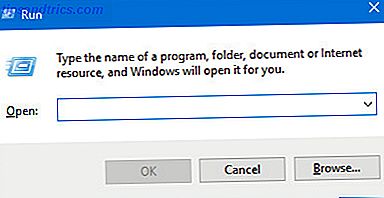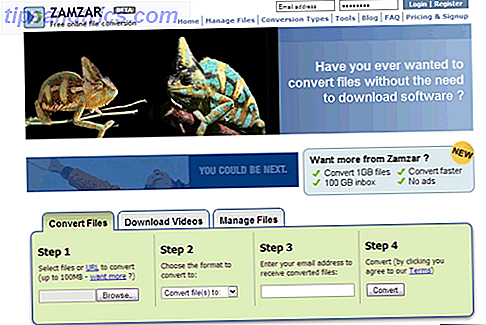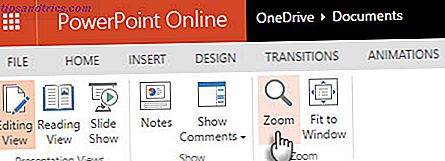Windows 10 no es tan malo. Por ejemplo, introdujo varios trucos útiles de File Explorer y muchas características nuevas en el Administrador de tareas, por lo que es una de las versiones más productivas de Windows hasta ahora.
Pero algunos aspectos aún no son tan buenos como pueden ser, como Windows Search. Si bien siempre ha habido algunos consejos y trucos aseados de Windows Search, nunca ha estado a la altura de las funciones de búsqueda de Mac o Linux. Y aunque Windows 10 redujo la brecha de muchas maneras, sigue siendo lento e imperfecto.
Si se encuentra constantemente buscando archivos y carpetas en su sistema, le conviene cambiar a una de estas herramientas de terceros. La búsqueda de Windows solo sirve para un uso básico y casual.
1. Todo

Todo se alaba consistentemente como una de las herramientas de búsqueda más rápidas para Windows. ¿Cuáles son las herramientas más rápidas para la búsqueda en el escritorio de Windows? ¿Cuáles son las herramientas más rápidas para la búsqueda en el escritorio de Windows? La búsqueda es una de las herramientas digitales que damos por sentado y en la que confiamos mucho. Afortunadamente, Windows viene con una función de búsqueda práctica. ¿Podrían las herramientas de terceros ser mejores y más rápidas? Hicimos la prueba. Lee mas . Usarlo es tan simple como se puede: instalarlo, abrir el programa y darle un poco para indexar todo el sistema. (Puede indexar una nueva instalación de Windows en menos de un minuto).
Una vez hecho esto, todo lo que tienes que hacer es escribir algo en el campo de texto y obtendrás resultados instantáneos mientras escribes . Y siempre que permita que Everything se quede en segundo plano y monitoree los cambios del sistema, siempre será instantáneo.
Lo mejor de todo es que es liviano y ocupa menos de 5 MB de RAM y 1 MB de espacio en disco. Esta es la mejor herramienta absoluta para computadoras viejas y lentas.
2. Lookeen
Lookeen hace lo mismo que Everything, pero es una solución más completa. Puede buscar contenido más allá de los nombres de archivo y lo hace con la velocidad. La ventana de búsqueda también puede mostrar vistas previas de ciertos tipos de archivos, incluso permitiéndole editar archivos de texto directamente.
Lookeen también puede buscar discos externos además de los locales, y hay algunas opciones de filtro que puede utilizar para restringir los archivos más allá de las consultas de texto solamente.
Si visitas el sitio de Lookeen, te será difícil encontrar la versión gratuita, ¡pero existe una versión gratuita! Esto no es lo mismo que la versión de prueba gratuita de 14 días para la versión comercial.
3. Listary
De todo el software en esta lista, Listary es probablemente el más único. No solo es extremadamente minimalista en diseño, sino que permanece completamente fuera de tu camino hasta que lo necesites. Cuando quieras buscar, ¡solo comienza a escribir! Es tan fácil como eso.
Y a medida que escribe, Listary mostrará una lista de todos los archivos en su sistema que coinciden con la consulta en tiempo real . Listary también puede ejecutar comandos como "Abrir carpeta" y "Copiar ruta de carpeta", e incluso puede usar Listar para saltar rápidamente a una carpeta diferente simplemente escribiendo el nombre de esa carpeta.
Algunas de sus mejores características requieren Listary Pro, que es de $ 20. Pero incluso con Listary Free, obtienes mucho poder y flexibilidad.
4. grepWin

Cuando era un programador serio, grepWin era una de las herramientas más útiles que tenía a mi disposición. Con él, puede buscar a través de cualquier árbol de directorios y encontrará archivos haciendo coincidir los contenidos con su consulta de búsqueda (se admiten las expresiones regulares).
Si alguna vez usó Linux, es básicamente el comando "grep" (uno de los comandos esenciales de Linux para saber una AZ de Linux - 40 comandos esenciales que debe conocer una A a la Z de Linux - 40 comandos esenciales que debe conocer Linux es a menudo -ignoredó la tercera rueda para Windows y Mac. Sí, en la última década, el sistema operativo de código abierto ha ganado mucha tracción, pero todavía está lejos de ser considerado ... Leer más) pero diseñado para Windows y viene con una ingeniosa interfaz. Por lo tanto, la próxima vez que necesite buscar una línea específica de código o una línea de documentación específica, reducirá el tiempo de búsqueda en órdenes de magnitud. ¡Seriamente!
5. AstroGrep

AstroGrep es una gran alternativa a grepWin en caso de que este último no se ajuste a su fantasía por cualquier motivo. Hace lo mismo: busca archivos que coincidan con su consulta de búsqueda por contenido en lugar de por nombre de archivo, pero es un poco menos avanzado y más fácil de usar.
Puede designar los tipos de archivos para buscar, ver los contenidos de los archivos dentro de AstroGrep y guardar o imprimir los resultados para más adelante. Las posibles características futuras incluyen la búsqueda a través de archivos PDF, MP3, ZIP, RAR y más.
AstroGrep existe desde 2006 y continúa recibiendo actualizaciones periódicas.
6. SearchMyFiles

SearchMyFiles puede parecer irremediablemente primitivo a primera vista, pero engañosamente flexible. Una vez que haya superado la ligera curva de aprendizaje, podrá armar consultas de búsqueda complejas utilizando filtros y comodines.
Por ejemplo, busque todos los archivos creados en los últimos 15 minutos, entre 300 y 600 bytes de tamaño, y que contengan la palabra "error". La aplicación es liviana y portátil (no requiere instalación), por lo que puede llevarlo en una memoria USB Las mejores aplicaciones portátiles Las mejores aplicaciones portátiles Las aplicaciones portátiles son versiones de software livianas que se pueden ejecutar desde una unidad USB sin instalarse en el host computadora. Hemos seleccionado los mejores para una serie de tareas. Lee mas . NirSoft también mantiene cientos de otras utilidades útiles, todas limpias, portátiles y disponibles de forma gratuita.
7. Copernic Desktop Search

Copernic ha estado en la industria de la búsqueda desde 1996, comenzando primero como un motor de búsqueda web, pero finalmente se hizo conocido por su espectacular aplicación de búsqueda de escritorio. De hecho, es considerada por muchos como la herramienta de búsqueda de escritorio número 1 en el mundo.
Viene en una versión gratuita y una versión comercial. Desafortunadamente, la versión gratuita no puede buscar unidades de red, unidades externas, almacenamiento en la nube, correos electrónicos de Outlook, notas de Lotus y tiene un límite de índice de 75, 000 archivos. Pero para el uso doméstico básico, es más que suficiente.
8. Escritorio Exselo

Exselo Desktop no es tan conocido como otras opciones de búsqueda de escritorio, lo cual es una pena porque en realidad es bastante bueno. Es compatible con poderosas consultas de búsqueda, tiene una interfaz simple, comparte datos de forma segura e incluso se integra con Outlook.
No solo puede buscar unidades locales, sino que Exselo también puede explorar las tiendas en la red y en la nube. Y lo mejor de todo es que la edición gratuita está completa. La única diferencia entre Free y Enterprise es la compatibilidad con múltiples usuarios.
9. Duplicado y el mismo buscador de archivos

Duplicate & Same Files Searcher es un pequeño programa portátil, de menos de 1 MB de tamaño, que busca todos los archivos idénticos por contenido (no por nombre de archivo). Como tal, el proceso de escaneo puede ser un poco lento, pero puede filtrar y establecer parámetros para acelerar las cosas.
Y no solo puede el programa eliminar dichos duplicados, sino que puede reemplazarlos por "enlaces duros" que son básicamente accesos directos a un solo archivo, lo que le permite ahorrar espacio sin interrumpir nada mientras tanto.
¿Puedes adivinar cuánto de tu espacio en el disco duro se desperdicia con archivos duplicados? La respuesta puede sorprenderte. Los archivos duplicados son más comunes de lo que tendemos a pensar, y si esos duplicados son archivos de imagen, audio o video, pueden ocupar MUCHO espacio innecesario. 5 maneras de encontrar archivos duplicados de imágenes en PC con Windows. 5 maneras de encontrar archivos duplicados de imágenes en PC con Windows Los archivos de imagen duplicados son innecesarios y una pérdida de espacio. Estas herramientas lo ayudarán a encontrar y erradicar los duplicados de imágenes que están desperdiciando espacio en sus unidades de datos. Lee mas .
10. Buscador de registro

Registry Finder es una herramienta gratuita que facilita la navegación de registro. También tiene la capacidad de buscar claves según cuándo fueron modificadas por última vez, lo que significa que esta herramienta es útil cuando desea ver todos los cambios recientes que se realizaron (por ejemplo, para la resolución de problemas).
A pesar de las características de búsqueda mejoradas en Windows 10, el registro aún es un poco crudo y podría usar mucho amor. Si desea corregir errores en el registro Cómo solucionar errores del registro de Windows y cuándo no molestar Cómo corregir errores del registro de Windows y cuándo no molestar En la mayoría de los casos, la reparación de nuestro registro no hará nada. A veces, los errores de registro causan estragos después de todo. Aquí exploraremos cómo identificar, aislar y solucionar problemas de registro, y cuándo no molestar en absoluto. Lea más o haga algunos ajustes para la usabilidad 5 Ajustes del registro de Windows 10 para mejorar y desbloquear características 5 Ajustes del registro de Windows 10 para mejorar y desbloquear características El editor de registro es la única forma de habilitar algunas de las funciones ocultas de Windows 10. Aquí le mostraremos ajustes sencillos, como habilitar el tema oscuro o esconder carpetas. Lea más, el proceso de búsqueda de claves puede ser lento y tedioso, y es por eso que Registry Finder realmente brilla.
¿Cuál es su herramienta preferida de búsqueda de Windows?
Para obtener resultados de búsqueda mejores y más rápidos, continúe y elija una de las herramientas anteriores. La búsqueda incorporada en Windows está mejorando, pero aún queda un largo camino por recorrer antes de poder confiar únicamente en ella.
Puede haber muchas cosas que te molestan y frustran en Windows 10 7 Cosas que realmente nos molestan acerca de Windows 10 7 Cosas que realmente nos molestan acerca de Windows 10 No es un secreto que Windows 10 no es perfecto. Cortana limita con ser intrusivo, las actualizaciones obligatorias pueden causar problemas, y mucho parece medio coagulado. Presentamos nuestro top 7 de las molestias más notorias de Windows 10. Lea más, pero la base de usuarios es tan grande que siempre podrá encontrar un software de terceros que mejore las deficiencias de Microsoft. Estas ingeniosas utilidades de búsqueda de Windows son prueba de eso.